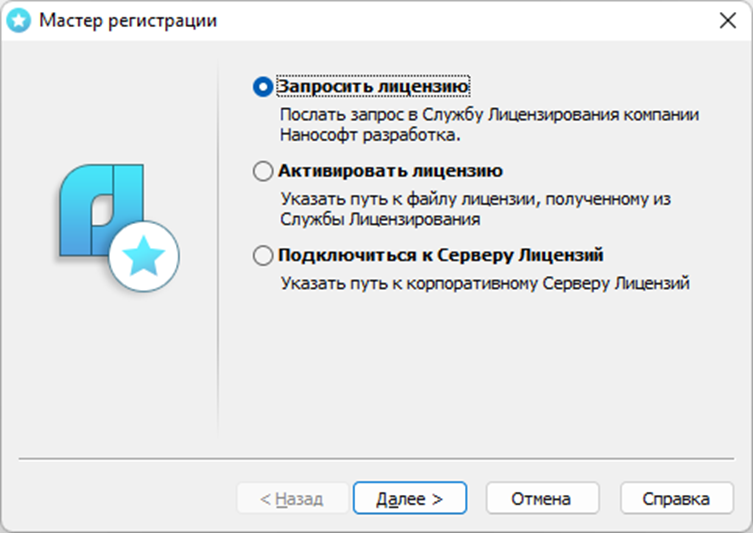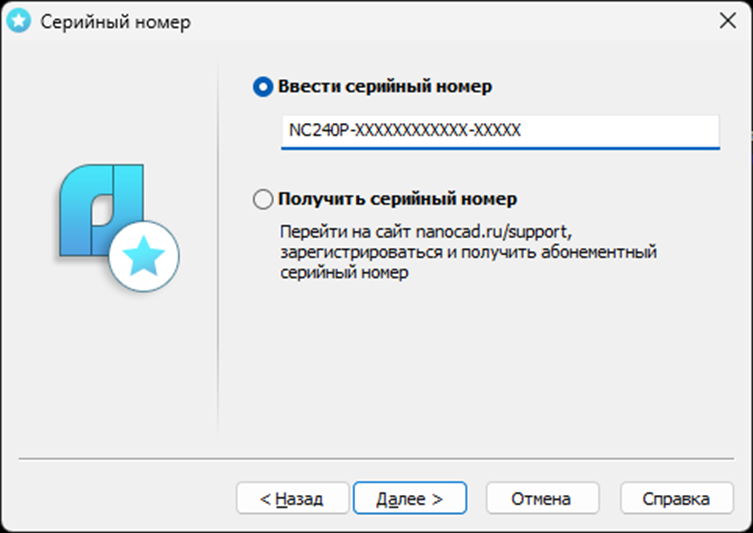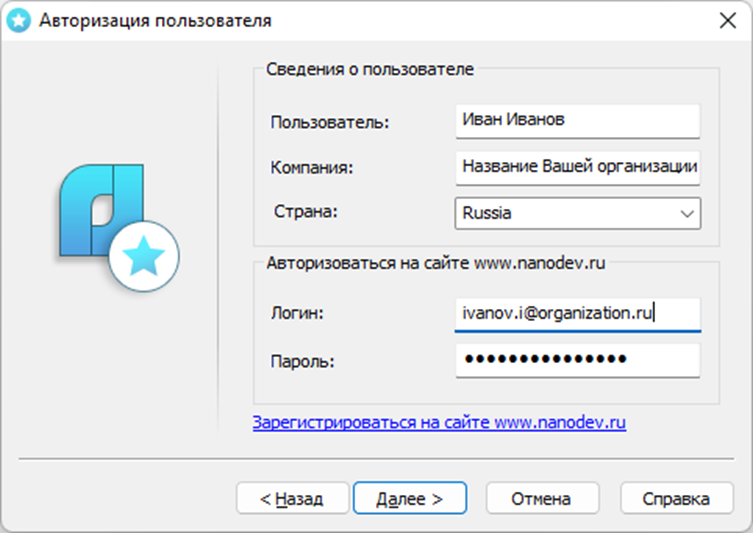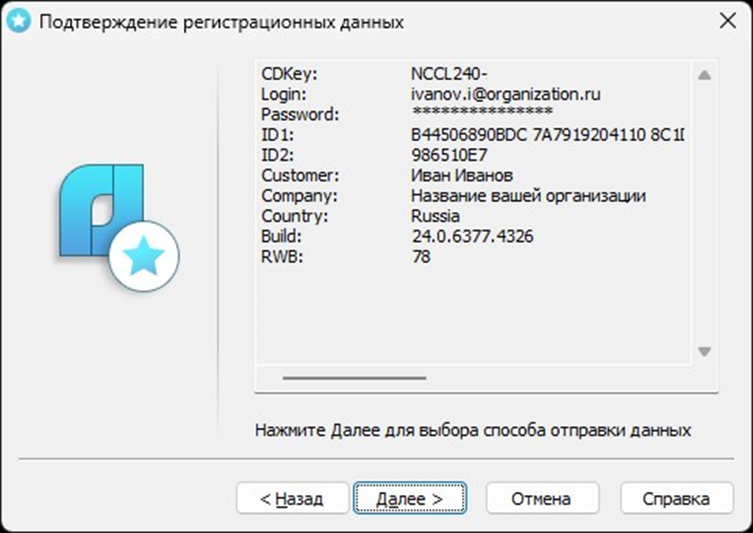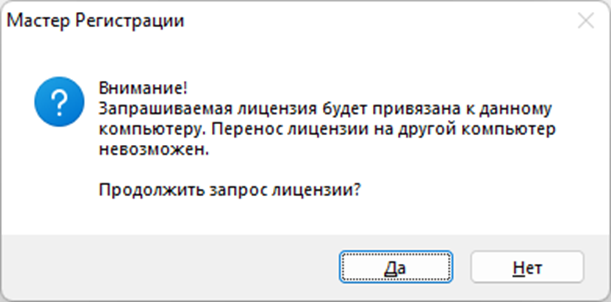Типовой процесс получения файла локальной лицензии
После установки и запуска продукта откроется окно Мастера регистрации.
Если требуется получить лицензию, следует выбрать опцию Запросить лицензию.
Если лицензия была получена ранее, следует выбрать опцию Активировать лицензию.
При наличии установленного и активированного Сервера лицензий следует выбрать пункт Подключиться к Серверу лицензий. Эта функция доступна только при регистрации коммерческой версии продукта.
Выберите нужную опцию и нажмите кнопку Далее.
Запрос лицензии
После выбора пункта Запросить лицензию и нажатия кнопки Далее откроется диалоговое окно Серийный номер.
Если вы ввели серийный номер при установке продукта, то в строке Ввести серийный номер этот номер высвечивается автоматически.
Введите серийный номер (если у вас нет серийного номера, выберите пункт Получить серийный номер).
Нажмите кнопку Далее. Откроется диалоговое окно Авторизация пользователя.
Авторизация пользователя
Если вы ввели сведения о пользователе при установке продукта, то в полях Пользователь и Компания сведения отобразятся автоматически.
Поля Логин и Пароль следует заполнять теми значениями, что были использованы вами при регистрации на сайте www.nanodev.ru.
Заполните все поля и нажмите кнопку Далее.
Если вы не зарегистрированы на сайте www.nanodev.ru, нажмите ссылку Зарегистрироваться на сайте www.nanodev.ru. После регистрации введите ваши регистрационные данные в полях Логин и Пароль.
Откроется окно Подтверждение регистрационных данных.
В окне подтверждения регистрационных данных отображаются данные, которые будут отправлены в ООО «Нанософт разработка» для получения локальной лицензии. Проверьте все введенные данные и подтвердите их нажатием кнопки Далее. В случае обнаружения ошибки нажмите кнопку Назад и исправьте информацию в тех полях, где это необходимо.
Внимание! Пожалуйста, внимательно проверьте ваши регистрационные данные. При неправильном заполнении регистрационных полей ООО «Нанософт разработка» оставляет за собой право отказать в выдаче лицензии.
Нажмите кнопку Далее.
После ввода и подтверждения регистрационных данных откроется диалоговое окно Способ запроса лицензии.
Запрос лицензии on-line
Запрос лицензии on-line производится только с компьютера, имеющего выход в сеть Интернет.
При запросе лицензии on-line Мастер регистрации автоматически соединится с Сервером лицензий, сохранит и активирует лицензию.
Замечание. Все файлы лицензий, полученные таким способом, помещаются в следующую директорию (для Windows Vista, 7, 8 и 10): C:\ProgramData\Nanosoft\RegWizard\Licenses. Результатом запроса лицензии on-line может быть:
• успешное получение лицензии;
• отказ в выдаче лицензии;
• неудачное соединение.
В случае успешного завершения нажмите кнопку Далее и в следующем окне, содержащем контактную информацию, нажмите кнопку Готово.
Далее:
Разделы
- Все разделы
- 65 Общие вопросы
- 60 Работа nanoCAD в ОС Linux
- 428 Платформа nanoCAD
- 23 nanoCAD GeoniCS
- 92 nanoCAD BIM Строительство
- 86 nanoCAD Механика PRO
- 68 nanoCAD BIM Электро
- 11 nanoCAD BIM Вентиляция
- 15 nanoCAD BIM ВК
- 3 nanoCAD BIM Отопление
- 10 nanoCAD BIM СКС
- 72 nanoCAD BIM ОПС
- 3 nanoCAD Стройплощадка
- 4 nanoCAD Металлоконструкции
- 2 nanoCAD Конструкции PS
- 10 TDMS Фарватер
- 1 nanoCAD Облака точек
- 1 nanoCAD GeoSeries
- 1 NSR Specification
- 8 nano360